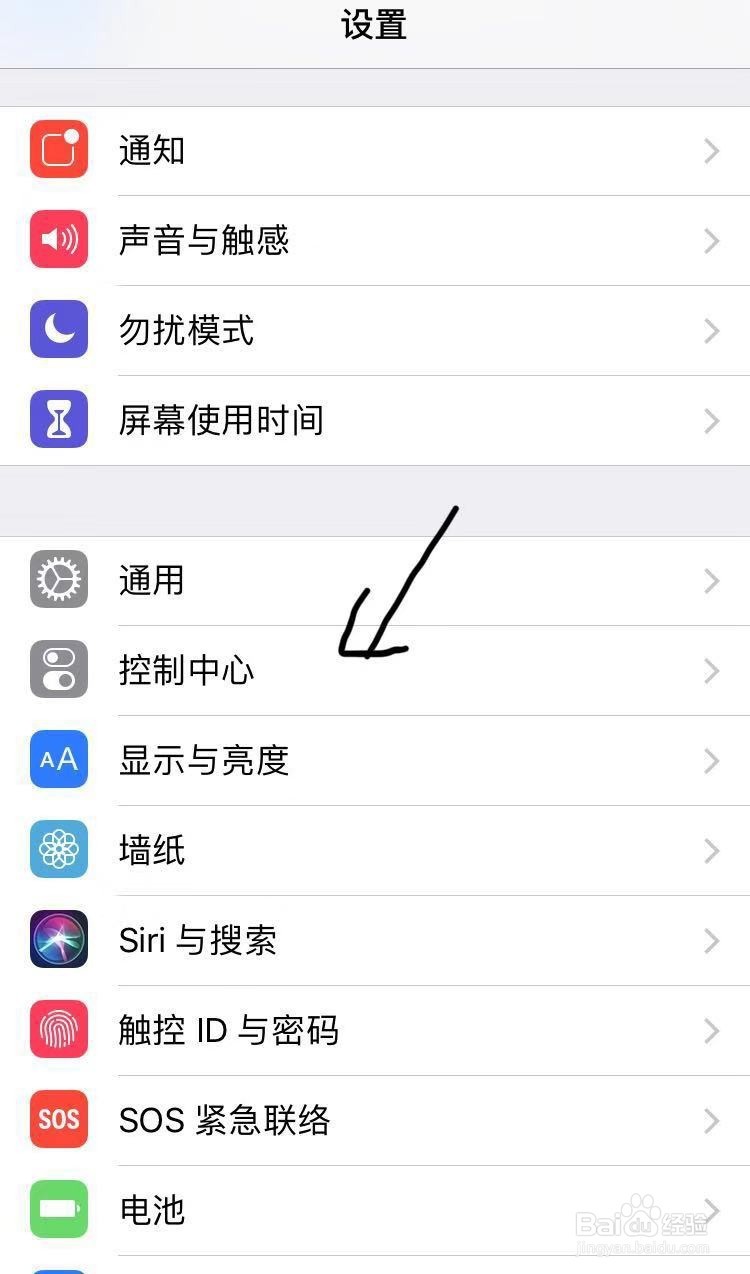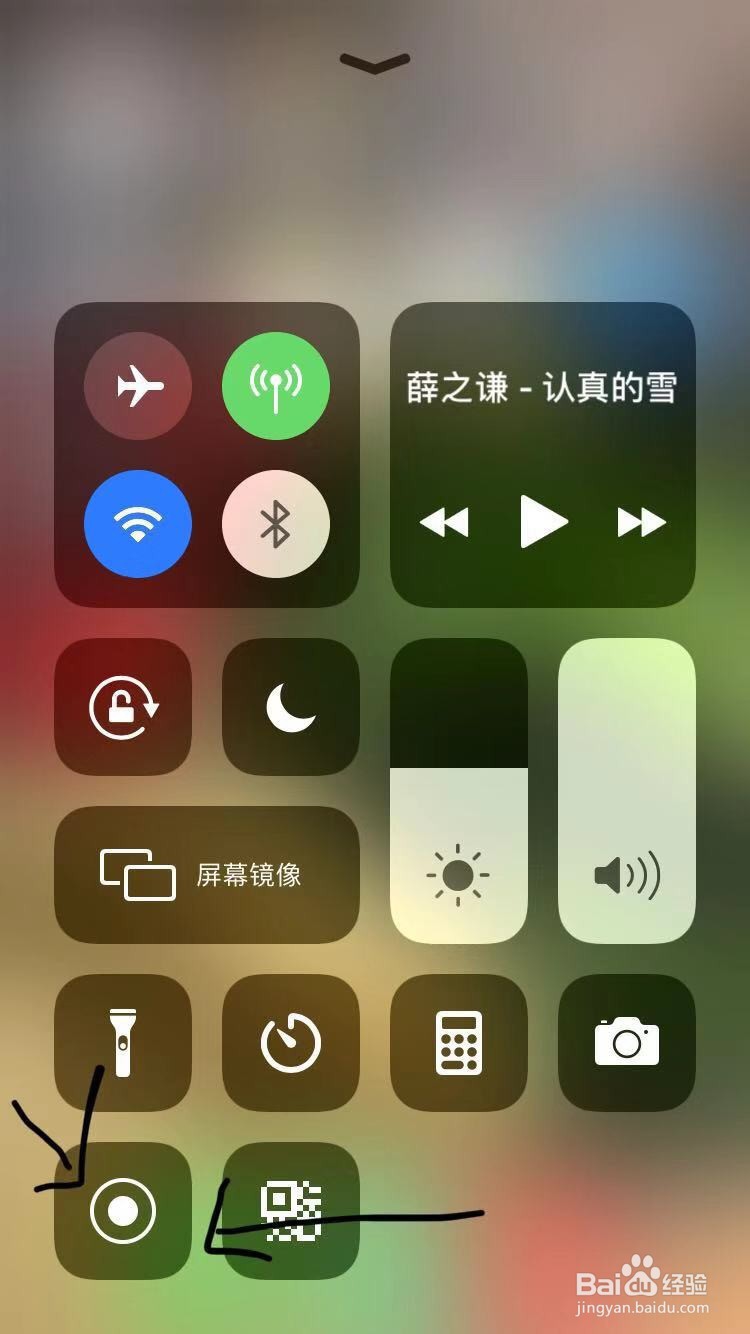教你苹果iPhone手机如何录制屏幕
1、首先打开手机桌面“设置”按钮,如图
2、选择进入“控制中心”
3、此时你会看到自定义控制字眼,点击它
4、在这个界面你会看到屏幕录制,将它选中并开启,如图就是开启成功后的展现
5、到这里你可以退出设置,然后手机屏幕上划拉出便捷操作界面。有个原点图标,如图
6、这就是屏幕录制图标,点击它,会有三秒的缓冲时间,3秒后开始录制,录制状态如下
7、如果需要关闭的话,只需要再次点击该按钮议陬涸渎即可,录制完成之后,手机顶部会提示你视频已保存在你的相册,这个时候,你可以打开你的相册查看刚才录制的视频
声明:本网站引用、摘录或转载内容仅供网站访问者交流或参考,不代表本站立场,如存在版权或非法内容,请联系站长删除,联系邮箱:site.kefu@qq.com。
阅读量:89
阅读量:91
阅读量:56
阅读量:81
阅读量:50